Power BI Desktop diagnosztikai gyűjtemény
A jobb támogatottság és diagnosztika érdekében a Power BI Desktop diagnosztikai információkat gyűjthet és küldhet be. A Power BI diagnosztikai információinak gyűjtésének és küldésének folyamata egyszerű és könnyen használható. Csak akkor mentse a diagnosztikai adatokat, ha erre Microsoft ügyfélszolgálata utasította.
Diagnosztikai adatok mentése a Power BI Desktopban
Diagnosztikai adatok mentése a Power BI Desktopban:
A Power BI Desktopban válassza a Fájlbeállítások > és beállítások > lehetőséget.
A Globális területen válassza a Diagnosztika lehetőséget.
Válassza a Nyomkövetés engedélyezése lehetőséget.
Válassza a Diagnosztikai adatok gyűjtése lehetőséget.
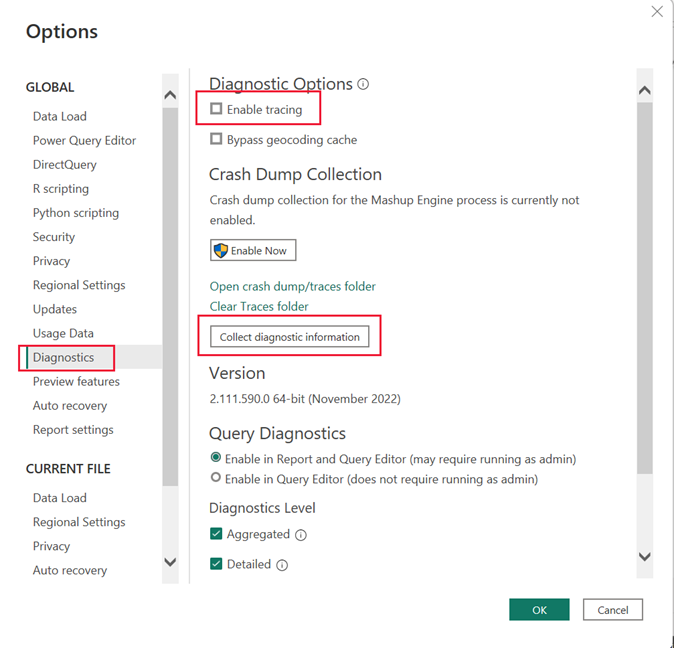
Miután kiválasztotta a Diagnosztikai adatok gyűjtése lehetőséget, megjelenik a Diagnosztikai adatok mentése párbeszédpanel:
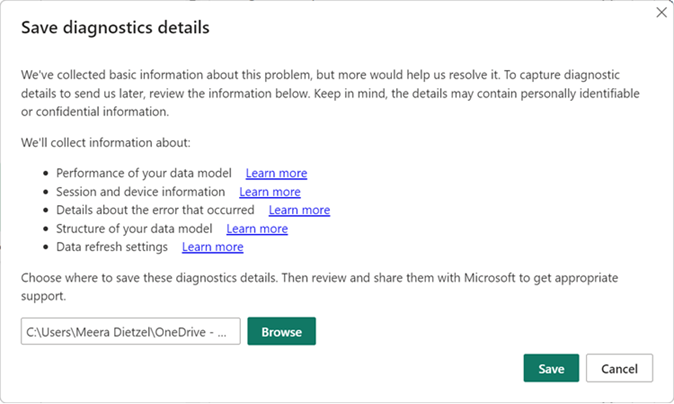
Tekintse át a párbeszédpanelen megadott információkat. Az összegyűjtött információkról a jelen cikk Diagnosztikai adatok című szakaszában olvashat bővebben.
A diagnosztikai adatok alapértelmezés szerint a Dokumentumok mappába kerülnek. A Tallózás gombra kattintva navigálhat, és kijelölhet egy másik helyet.
Miután kiválasztotta a Power BI Desktop új helyét a diagnosztikai adatok mentéséhez, válassza a Mentés lehetőséget. Megnyílik a Diagnosztikai adatok mentése párbeszédpanel. Válassza a Megnyitás lehetőséget a diagnosztikai adatok PBIDesktopDiagnosticInfo nevű tömörített mappában való megtekintéséhez.[ timestamp].zip a megadott helyen.
A diagnosztikai ZIP-fájl a számítógépen és a beállításokon alapuló következő fájlokat és könyvtárakat tartalmazhatja:
- ErrorsInfo.yaml – Az esetlegesen előforduló hibák részleteit tartalmazza, és csak akkor jön létre, ha egy hiba párbeszédpanel jelenik meg.
- PackagingErrorsInfo.yaml – Információkat tartalmaz a részletgyűjtés során előforduló hibákról.
- AnalysisServicesInfo.trc – Az adatmodell teljesítményével kapcsolatos információkat tartalmaz.
- SessionDeviceInfo.txt – Munkamenet- és eszközinformációkat tartalmaz.
- AutoPageRefresh.json – Az adatfrissítési beállításokat tartalmazza.
- CSDL.xml – Az adatmodell struktúráját ismerteti.
- DatabaseSchema.json – Az adatmodell struktúráját ismerteti.
- DataModelSchema.json – Az adatmodell struktúráját ismerteti.
- Nyomkövetési mappa és fájlok – Részletes munkamenet- és eszközinformációkat tartalmaz.
- QueryEvaluations.json – Kiértékelési eredményeket tartalmaz egy lekérdezés betöltésekor vagy frissítésekor.
- RemoteCsdls.json – A távoli adatmodellek struktúráját ismerteti
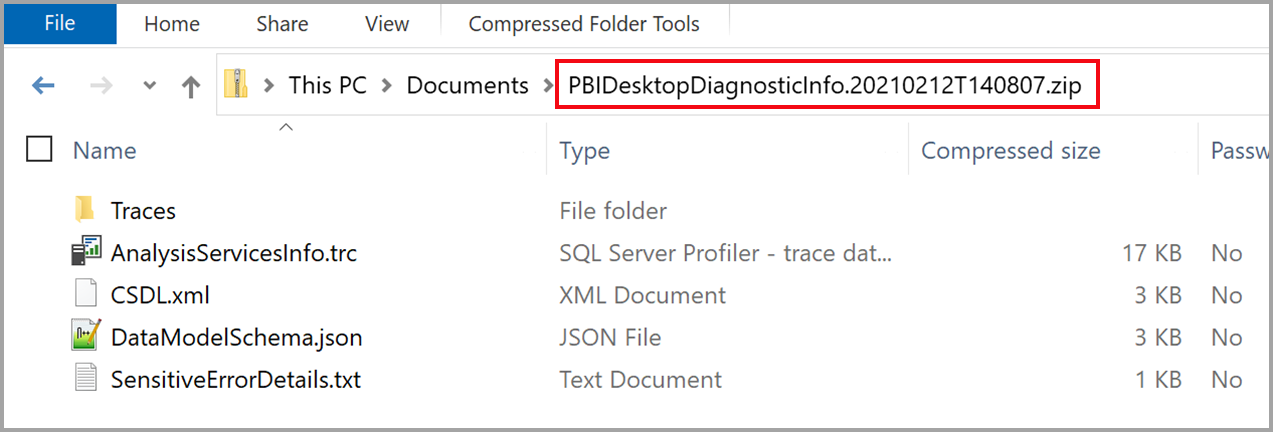
Ha a Microsoft ügyfélszolgálata kéri, küldje el a diagnosztikai adatokat tartalmazó ZIP-fájlt.
Az alábbi videó a diagnosztikai gyűjtési folyamatot mutatja be:
Összefésítési nyomkövetések gyűjtése
Az előző szakaszban szereplő lépések nem tartalmazzák az összefésítési nyomkövetések gyűjteményét. Ha az összefésítési nyomkövetéseket fel szeretné venni a diagnosztikai gyűjteményekbe, kövesse az alábbi lépéseket:
- Keresse meg
%localappdata%\Microsoft\Power BI Desktop\Tracesés törölje a mappa tartalmát. Ha a jövőben az adott mappából származó adatokra van szüksége, a mappa kiürítése előtt archiválhatja azokat. Ha a Power BI Desktop Microsoft Store-verzióját használja, a nyomkövetési útvonal a következő%userprofile%\Microsoft\Power BI Desktop Store App\Traces. Az összeomlási memóriaképekhez használt mappa meghatározásához válassza az Összeomlási memóriakép/nyomkövetés mappa megnyitása hivatkozást a Diagnosztika ablakban, amely az alábbi lépésben látható. - Győződjön meg arról, hogy a Nyomkövetés engedélyezése engedélyezve van a Power BI Desktopban: navigáljon a Fájlbeállítások > és beállítások > beállításai elemre , majd válassza a Diagnosztikát a bal oldali panel szakaszaiban. Győződjön meg arról, hogy a nyomkövetés engedélyezése be van jelölve az alábbi képen látható módon.
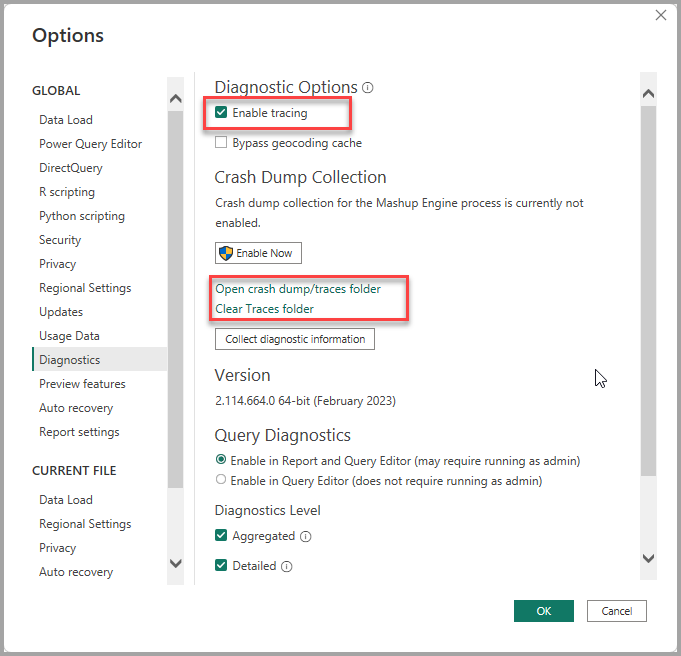
- Reprodukálja azt a problémát vagy helyzetet, amelyre vonatkozóan diagnosztikát és összefésítési nyomkövetéseket szeretne gyűjteni.
- Zárja be a Power BI Desktopot, és győződjön meg arról, hogy az összes nyomkövetés ki van ürítve a lemezre.
- Nyissa meg
%localappdata%\Microsoft\Power BI Desktop\Traces(vagy%userprofile%\Microsoft\Power BI Desktop Store App\Tracesha a Power BI Desktop Microsoft Store-verzióját használja), és tömörítse a tartalmat egy ZIP-fájlba vagy hasonló tömörített fájlba. - Ismételje meg ezt a lépéssorozatot a rögzíteni kívánt további forgatókönyvek esetében.
Összegyűjtött diagnosztikai adatok
Az összegyűjtött diagnosztikai információk átfogóak, és a problémák megoldásához leggyakrabban szükséges információkat tartalmazzák. A Power BI Desktop a következőkkel kapcsolatos információkat gyűjti:
- Az adatmodell teljesítménye.
- Az aktuális Power BI Desktop-munkamenet és az eszköz.
- A felmerült probléma.
- Az adatmodell felépítése.
- Adatfrissítési beállítások.
A következő szakaszok további részleteket tartalmaznak az összegyűjtött információkról.
Az adatmodell teljesítménye
Az adatmodell teljesítményadatai segítenek elemezni a Power BI-motor és az adatforrások közötti interakciót. Különösen fontos azokban az esetekben, amikor az alábbiakat tapasztalja:
- A modell teljesítményével kapcsolatos problémák.
- DirectQuery-problémák.
- Összesítési problémák.
A következő információk szerepelnek a csomagban:
- A Power BI Desktop-környezet területi beállítása
- A Power BI Desktop verziója
- Az az elérési út, ahol az aktuálisan megnyitott .pbix-fájl és adatmodell a számítógépen van tárolva
- Az adatmodell importálási, DirectQuery- vagy vegyes módban van-e
- Vizualizációk létrehozásához létrehozott lekérdezések, beleértve a táblázatokat, oszlopokat, mértékneveket és adatértékeket, ha szűrőként használják őket
Munkamenet- és eszközinformációk
A munkamenet- és eszközinformációk betekintést nyújtanak a használt lekérdezések és funkciók összetettségébe. A következőkre vonatkozó információkat tartalmaz:
- Az operációs rendszer, beleértve a verziót, az időzóna konfigurációját.
- Hardver, beleértve a memóriakonfigurációt is.
- A Power BI Desktop verziója.
- A Power BI Desktop konfigurációja, például hogy engedélyezve van-e a gyors kombinálás.
- A nyomkövetési naplók helyének elérési útja a helyi számítógépen.
- Az adatmodell alapértelmezett módja (importálás, DirectQuery vagy vegyes mód).
- Az adatmodell metaadatainak verziója.
- Az előzetes verziójú funkciók engedélyezve vagy letiltva.
- Bármilyen DirectQuery-beállítás.
- Annak a felhőkörnyezetnek (bérlőnek) a neve, amelyben bejelentkezett (ha van ilyen).
- Power Query-lekérdezések.
A munkamenet- és eszközinformációk különösen fontosak, ha az alábbiakat tapasztalja:
- A jelentés és a Power Query teljesítményével kapcsolatos problémák.
- Olyan problémák, amelyek esetén a Power BI Desktop nem válaszol, váratlanul leáll, vagy nem töltődik be megfelelően.
A hiba részletei
A hibainformációk pontosan tartalmazzák, hogy melyik hiba történt, és hol történt. Emellett egy hivatkozást is tartalmaz arra, hogy a nyomkövetési naplók hol találhatók a helyi számítógépen. A következőket is tartalmazza:
- Az adatmodell alapértelmezett módja (importálás, DirectQuery vagy vegyes mód).
- Az adatmodell metaadatainak verziója.
- A Power BI Desktopban engedélyezett vagy letiltott előzetes verziójú funkciók.
- Annak a felhőkörnyezetnek (bérlőnek) a neve, amelybe bejelentkezett (ha van ilyen).
- Az elvégzett legutóbbi műveletek, például mező hozzáadása vizualizációhoz.
- Power Query-lekérdezések.
A hibainformációk különösen relevánsak, ha a következőt tapasztalja:
- A jelentés és a Power Query teljesítményével kapcsolatos problémák.
- Olyan problémák, amelyek esetén a Power BI Desktop nem válaszol, váratlanul leáll, vagy nem töltődik be megfelelően.
Az adatmodell felépítése
Az összegyűjtött információk szöveges leírást tartalmaznak a Power BI Desktop adatmodell-nézetében látható mindenről, beleértve a következőket:
- Táblaadatok, beleértve a sorok nevét és számát
- Oszlopinformációk, beleértve a nevet, az adattípusokat, a különböző értékek számát, valamint a minimális és maximális értékeket.
- Kapcsolatok, beleértve a táblát és oszlopot, irányt, számosságot és egyéb beállításokat.
- Számított oszlopok definíciói.
- Mértékdefiníciók.
- Szerepkör-definíciók.
- Távoli forrásstruktúra és lekérdezés.
Az adatmodell struktúrájának információi különösen relevánsak, ha a következőt tapasztalja:
- A modell teljesítményével kapcsolatos problémák.
- A modellezéssel kapcsolatos problémák általában.
Adatfrissítési beállítások
Az adatfrissítési információk segítségével elemezheti a növekményes frissítéssel, az összesítésekkel és az automatikus oldalfrissítéssel kapcsolatos problémákat. Ismerteti a növekményes frissítési beállításokat (beleértve a táblaneveket), a definiált összesítéseket (beleértve a tábla- és oszlopneveket is).
Az adatfrissítési információk különösen fontosak, ha a következőt tapasztalja:
- Növekményes és automatikus oldalfrissítéssel kapcsolatos problémák.
- Az aggregációkkal kapcsolatos problémák, beleértve a teljesítményproblémákat is.
Kapcsolódó tartalom
A Power BI Desktopban sokféle dolgot elvégezhet. A képességeivel kapcsolatos további információkért tekintse meg a következő erőforrásokat:
Visszajelzés
Hamarosan elérhető: 2024-ben fokozatosan kivezetjük a GitHub-problémákat a tartalom visszajelzési mechanizmusaként, és lecseréljük egy új visszajelzési rendszerre. További információ: https://aka.ms/ContentUserFeedback.
Visszajelzés küldése és megtekintése a következőhöz: